หมายเหตุ:
1. ในบทความนี้ใช้ Windows 7 Ultimate (RTM) 32 bit เป็นระบบทดสอบ
2. การติดตั้งเมนูภาษาไทย (Thai Language Pack) นั้น เครื่องคอมพิวเตอร์ที่จะทำการติดตั้งต้องสามารถเชื่อมต่อกับอินเทอร์เน็ตได้
สำหรับการติดตั้งเมนูภาษาไทย (Thai Language Pack) ใน Windows 7 มีขั้นตอนดังนี้
1. คลิก Start คลิก Control Panel แล้วคลิกลิงก์ System and Security
2. ในหน้าต่าง System and Security ให้คลิกลิงก์ Windows Update

3. ในหน้าไดอะล็อก Windows Updates ให้คลิกลิงก์ Check for updates อีกครั้ง รอจนการตรวจสอบอัพเดทแล้วเสร็จ

4. ในหน้า Windows Update ให้คลิกลิงก์ Optional updates ในกรอบสีส้ม

5. จากนั้นในหน้า Select the updates you want to install ให้เลือกเช็คบ็อกซ์หน้า Thai language Pack - Windows 7 (KB972813) เสร็จแล้วคลิก OK

6. ในหน้า Windows Update หลังจากติดตั้งภาษาไทยเสร็จแล้ว ให้คลิก Install Updates เพื่อทำการติดตั้งภาษาไทย

โดยวินโดวส์จะแสดงหน้าไดอะล็อกบ็อกซ์ Installing Display Languages เพื่อแสดงความคืบหน้าของการติดตั้งดังรูปด้านล่าง รอจนการติดตั้งแล้วเสร็จ

7. หลังจากทำการติดตั้งภาษาไทยเสร็จเรียบร้อยแล้ว ให้ปิดหน้าต่าง Windows Updates
8. เปิด Control Panel โดยคลิก Start คลิก Control Panel จากนั้นให้คลิกลิงก์ Change display language ซึ่งอยู่ภายใต้หัวข้อ Clock, Language, and Region

9. ในหน้าไดอะล็อก Region and Language ในหัวข้อ Choose a display language ให้เลือกเป็นภาษา "ไทย" เสร็จแล้วคลิก OK

10. ในหน้าไดอะล็อก Change Display Language ให้คลิก Log off now หรือถ้าไม่สะดวกที่จะล็อกออฟให้คลิก Cancel แล้วจึงทำการล็อกออฟในภายหลัง

11. หลังจากทำการล็อกออฟเสร็จแล้ว ให้ทำการล็อกออนเข้าเครื่องอีกครั้ง เมนูต่างๆ ของ Windows 7 จะแสดงเป็นภาษาไทยดังรูปด้านล่าง
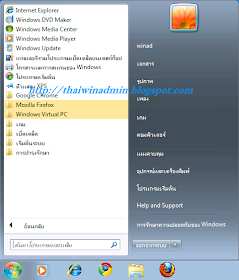
บทความโดย: Thai Windows Administrator Blog
© 2009 TWA Blog. All Rights Reserved.
2 comments:
ทำได้เฉพาะ windows ที่เป็นฃิชสิทธิ์ใช่ไหมคะ วิธีเลือก windows update
@ nat narakorn
วิธีการนี้ทำได้เฉพาะ Windows ของแท้ (ลิขสิทธิ์) ครับ
Post a Comment
เชิญแลกเปลี่ยนความคิดเห็น ขอสงวนสิทธิ์ในการเผยแพร่ข้อความ HTML